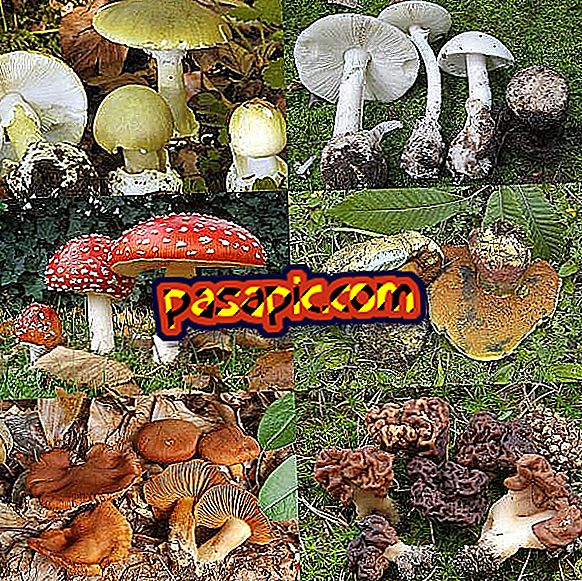Sådan ændres mit Android profilbillede

Ligner du hvordan du kan ændre dit profilbillede på din Android ? Vil du ændre den som vises som standard, og du kan ikke finde ud af, hvordan du gør det? Det er meget enkelt, det har ikke noget mysterium, det er kun nødvendigt at vide, hvor du skal trykke. Og er det, at de seneste opdateringer af operativsystemet til terminaler med Android giver dig mulighed for at bruge forskellige brugerkonti i samme elektroniske enhed, så du kan tilpasse dem til maksimum og kontrol til mindste detalje. Derfor vil vi i denne artikel forklare detaljeret, hvordan du ændrer mit profilbillede af Android.
1
Når du ændrer profilbillede af din Android-smartphone eller tablet, kan du gå til ikonet ' Indstillinger ' tandhjul, da det er den hurtigste måde at få adgang til brugerprofiler.
Du kan dog også vælge at skubbe fingeren på skærmen fra top til bund for at åbne hurtigindstillingsmenuen og trykke på det billede eller ikon, der vises øverst til højre.

2
Inden for indstillingsfunktionaliteten skal du gå ned, indtil du finder indstillingen Brugere, der er kategoriseret i afsnittet Enhed.
Gør ikke fejl og gå til Konti, da denne anden kategori indeholder de forskellige konti (mail, sociale netværk, spil ...), som du har tilknyttet apps på din smartphone.

3
Når du er der, skal du vælge den brugerprofil, som du vil ændre billedet på . Hvis du ikke har oprettet nogen, vil du som standard se den, du har konfigureret som din og en gæstemulighed. Hvis du har mere end en, skal du vælge den rigtige ved at klikke på navnet eller billedet.

4
Derefter vises et pop op-vindue med de grundlæggende oplysninger i profilen, det vil sige navnet og det billede, du har tilknyttet. For at ændre det skal du kun klikke på billedet og to muligheder vises:
- Tag et billede : Din mobil vil bede dig om tilladelse til at få adgang til kameraets funktionalitet og tage et billede.
- Vælg billede i Galleri: Du skal søge blandt dine filer til dit nye profilbillede.

5
I øjeblikket har du valgt billedet, skal du muligvis klippe det ud for at passe til det plads, der er reserveret til Android profilfotoet og give det et firkantet format. Du kan reframe det for at zoome ind eller ud, men det skal altid gemmes i kvadratisk format (selvom det så vises med en cirkulær ramme) for at forhindre, at den deformeres.

6
Når dette er gjort, vil du kunne se dit nye profilbillede i pop op-vinduet til Android-brugeroplysninger, mens du i baggrunden fortsætter med at se det forrige foto. Endelig skal du afslutte processen ved at trykke på 'Accept', og du har allerede formået at ændre dit Android-profilbillede.